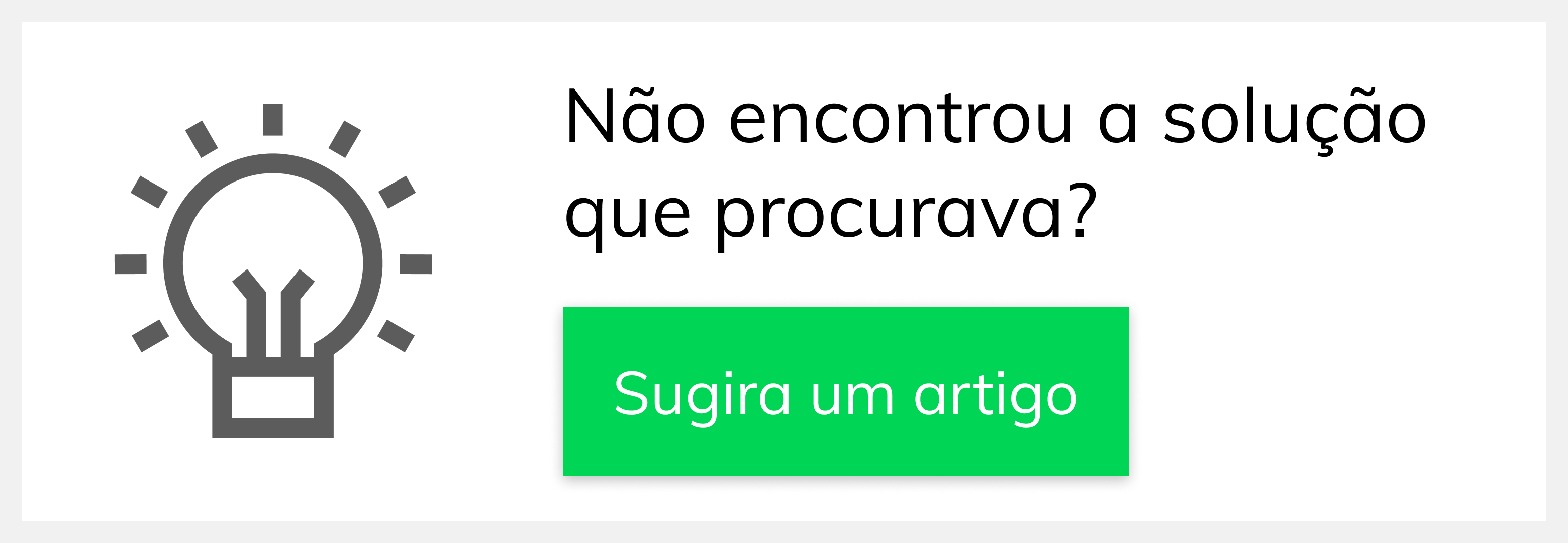Versions Compared
Key
- This line was added.
- This line was removed.
- Formatting was changed.
| Anchor | ||||
|---|---|---|---|---|
|
| Table of Contents | ||||||||
|---|---|---|---|---|---|---|---|---|
|
Produto: maxPedido
1.0
Configuração1.1 Para que o Card Conta Corrente possa ser disponibilizado no Aplicativo, é necessário realizar configuração de parâmetro. Na tela inicial da Central de configuração do maxPedido no menu lateral ![]() Image Removed, clique em Configurações>> Parâmetros.
Image Removed, clique em Configurações>> Parâmetros.
 Image Removed
Image Removed
1.2 Em filtro avançado, busque pelo parâmetro APRESENTAR_CARD_CC e pesquise, em ações clique no ícone ![]() Image Removede verifique se o mesmo está habilitado conforme imagem abaixo, caso não esteja, basta habilitar e clicar em salvar.
Image Removede verifique se o mesmo está habilitado conforme imagem abaixo, caso não esteja, basta habilitar e clicar em salvar.
 Image Removed
Image Removed
Extrato do conta corrente x Aplicativo
2.1 Após habilitado parâmetro, na Na tela inicial do aplicativo poderá ser visualizado o card Conta Corrente e nele Saldo e Limite disponíveis, clicando no Card será apresentado a tela do extrato do conta corrente diário. Caso não haja extrato do dia conforme imagem abaixo, ou deseje outro período, clique no menu lateral direito ![]() , selecione o período que deseja visualizar, como Mês atual, últimos 15 dias ou última semana e clique em salvar.
, selecione o período que deseja visualizar, como Mês atual, últimos 15 dias ou última semana e clique em salvar.
 Image Removed
Image Removed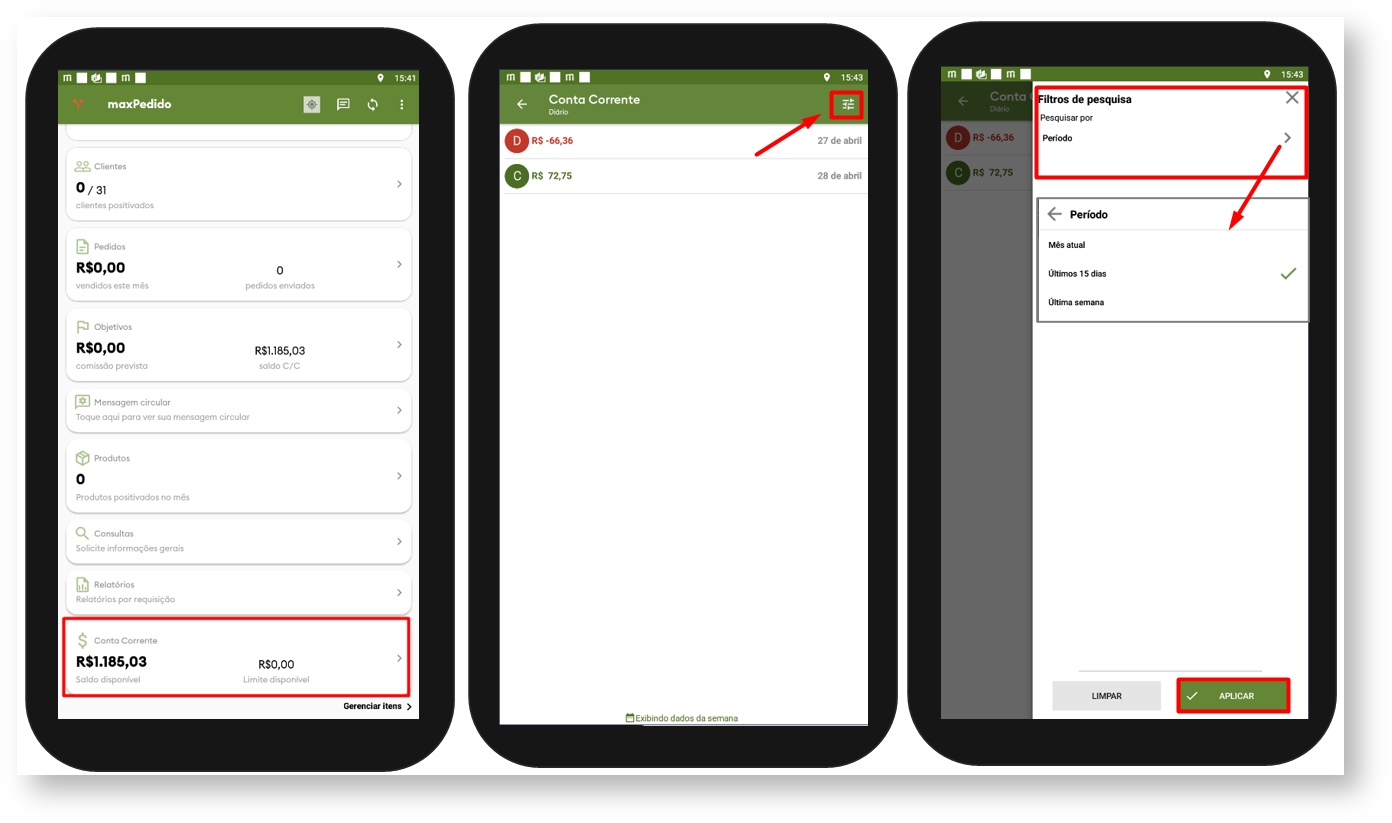 Image Added
Image Added
2.2 Após selecionar o período, o extrato do mesmo será apresentado , em vermelho em caso de valor negativo e verde em caso de valor positivo, . Selecionando e clicando sobre algum deles o estrato o trará informações como o número do Rca dos Pedidos e também nome do clientedos clientes, clicando no ícone de expandir ![]() Image Removedsobre o pedido também poderá ser visualizado detalhes dos seus itens.
Image Removedsobre o pedido também poderá ser visualizado detalhes dos seus itens.
 Image Removed
Image Removed
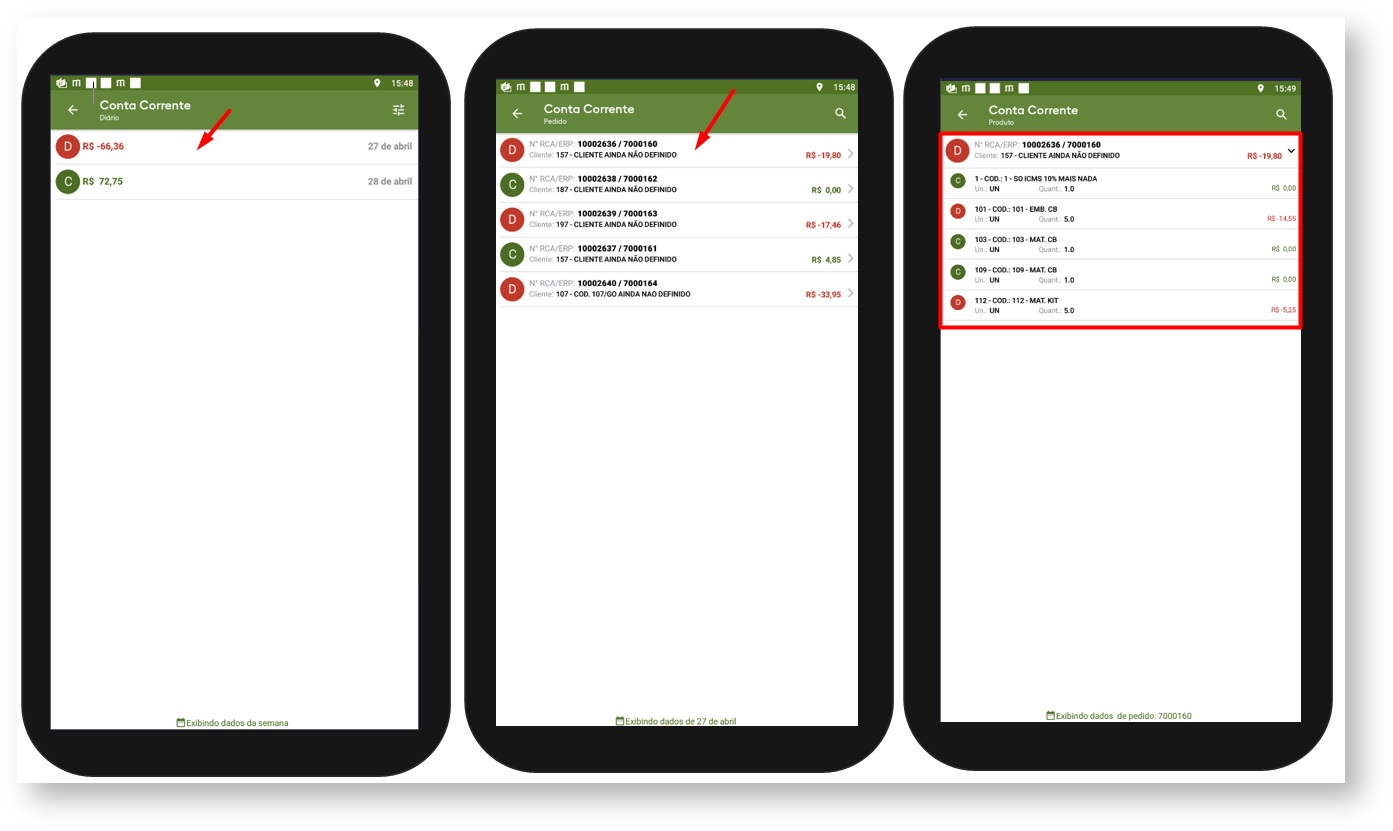 Image Added
Image Added
| Warning |
|---|
O parâmetro APRESENTAR_CARD_CC vem habilitado por default para que o card Extrato do conta corrente possa ser visualizado no aplicativo, caso deseje desabilitar para que o card não possa ser visualizado pelo vendedor no aplicativo, na tela inicial da Central de configurações clique em configurações>> parâmetros. Saiba mais sobre: Como criar parâmetros no maxPedido - Base de Conhecimento MáximaTech - Base de Conhecimento MáximaTech (maximatech.com.br) |
Artigos Relacionados
| Content by Label | ||||||||||||||||||
|---|---|---|---|---|---|---|---|---|---|---|---|---|---|---|---|---|---|---|
|
Artigo sugerido pelo analista XX.